Introduction
Ver. all 2016 2019 2021 2024 365
エクセルで、印刷プレビューなどの印刷設定をすると、その後表示される点線。
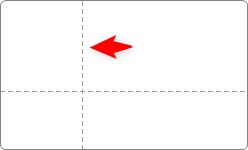
どこで印刷ページが区切られるのかが分かる線なので便利な機能なのですが、気になるので非表示にしたい方もいらっしゃるのでは。
ということで、その点線を非表示にする方法を幾つか紹介します。

消すためのボタンは存在しないんだにゃ
点線を消す方法
この自動で表示される点線ですが、ボタン一つで非表示にするような機能は用意されておりません。
そのため、他の機能を使用するなど、ちょっと工夫が必要になります。
ファイルを開き直す
とりあえず、ファイルを開き直すことで、この線は消えます。
結局、これが一番良い方法かもしれません。
しかし、それ以外の方法を知りたいですよね。
印刷設定をいったん変更する
印刷設定を1枚に収まるようにすることで区切り線を消すことができます。
方法は、[ページレイアウト]タブ → [ページ設定]起動ツールをクリック。

表示された画面で[次のページ数に合わせて印刷]の場所にチェックを入れます。
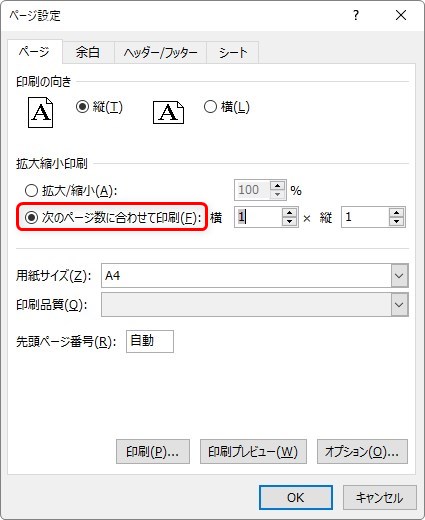
この場所は、表全体を指定した用紙内に拡大縮小して印刷したい時に使用するのですが、最初の状態では1枚の用紙に縮小して設定されるように設定されています。
そのため、用紙の区切りがなくなり点線が消えることになります。
注意点として、実際に印刷設定が変わってしまうということ。
印刷が必要になった際に、通常の印刷設定に戻すには、上の場所にチェックを戻して、右側に「100%」と入力し直す必要があります。
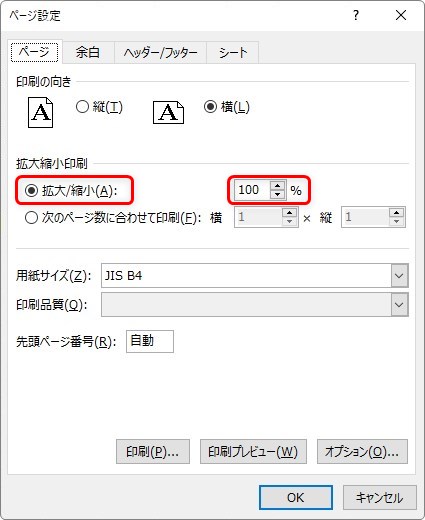
そうなると、後々の事を考えるとあまりお勧めできる設定とはいえません・・・。
設定で非表示にする方法
リボンやメニューからではなく、オプション設定から非表示にすることができます。
左上の[ファイル] → [オプション] → 左側で[詳細設定] → 少し下へ移動した場所にある[改ページを表示する]のチェックを外す。
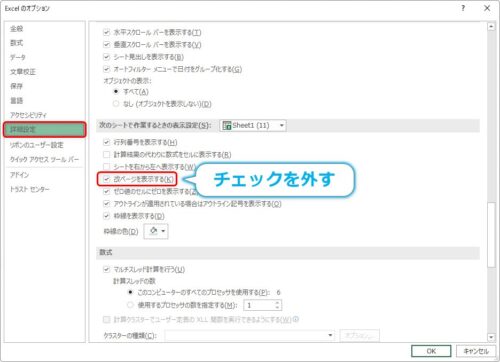
拡大するとこんな感じ。
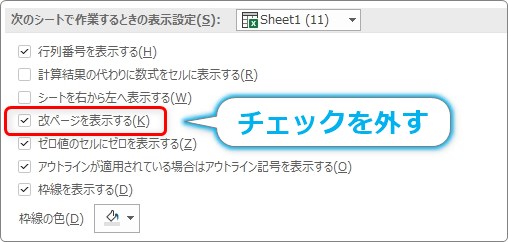
これで、他の印刷設定に影響なく点線を非表示にすることができます。
設定場所が深い場所にあるためちょっと面倒ですね。
※この設定を「クイックツールバー」に登録すれば便利そうだと思ったのですが、残念ながらカスタマイズのコマンド一覧に存在しませんでした。
この設定はファイルごとの設定になっています。そのため、他の人が使用するPCなどでも気楽に設定できるのが良い点ですね。
まとめ
昔から印刷プレビューを見ると、その後は点線が表示される設定になっています。
とても便利に感じる事もあるのですが、お節介だと思うことも・・・。
今後、[表示]タブあたりに、[改ページを表示]のチェックボタンができると良いですね。
今回紹介した中では、結局ファイルを開き直すのが最善という感じがします。
あまり気にせずそのまま作業するのが良いのかもしれません。

実害は無いけど気になることってあるにゃ


